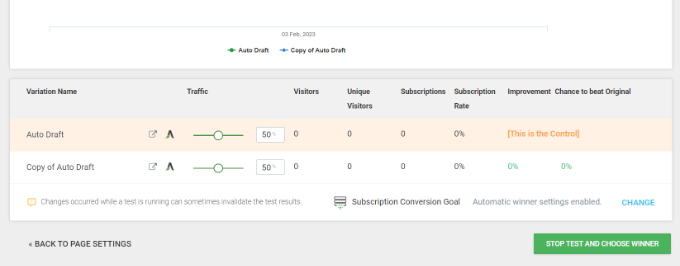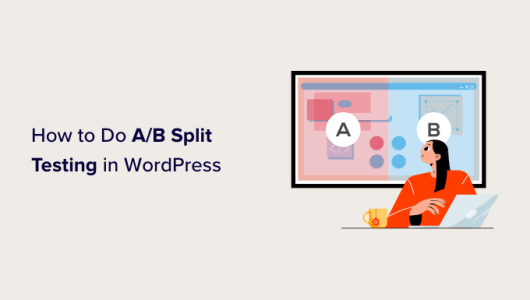如何使用 Google Optimize 在 WordPress 中进行A/B拆分测试
您想在 WordPress 网站上运行 A/B 拆分测试以提高转化率吗?
拆分测试可帮助您了解内容和设计中的微小变化如何影响用户行为。您可以创建不同版本的着陆页,看看哪个版本的转化效果最好。
在本文中,我们将向您展示如何使用 Google Optimize 在 WordPress 中轻松进行 A/B 拆分测试。
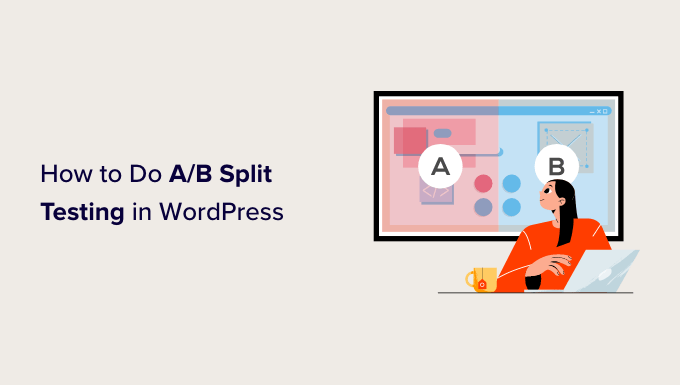
什么是 A/B 拆分测试?
A/B 拆分测试是一种技术,可让您将同一网页的两个版本相互比较,从而确定哪个版本表现更好并产生更好的结果。
营销人员对他们的着陆页使用 A/B 拆分测试,以找出哪一个可以为他们带来更多的转化和销售。
拆分测试可用于测试页面上的任何元素,包括号召性用语按钮、配色方案、布局更改、营销文本、图像等。
基本上,您向观众展示页面的不同变体。之后,您可以跟踪用户参与度和转化率,以找出哪种变体可以为您带来最佳结果。
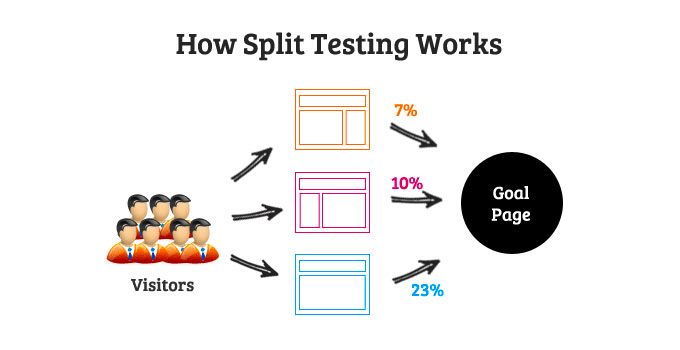
如何在 WordPress 中进行 A/B 拆分测试
在我们继续之前,您需要了解本教程的一些内容。
首先,您应该知道 Google Optimize 将于 2023 年 9 月 30 日停用。Google 宣布将投资Google Analytics 4中的 A/B 测试,这是著名分析平台的最新版本。
这意味着在停用日期之后,您将无法访问 Google 优化工具中的实验、个性化设置和历史数据。
也就是说,我们将展示使用Thrive Optimize在 WordPress 中进行 A/B 测试的替代方法。这是一个很棒的Google Optimize 替代方案,因为它更易于使用并有助于在 WordPress 中进行实验。
让我们看看如何使用这两种方法在 WordPress 中设置做 A/B 拆分测试。您可以单击下面的链接跳转到任何部分:
- 方法 1:使用 Google Optimize 在 WordPress 中进行 A/B 测试
- 方法 2:使用 Thrive Optimize 在 WordPress 中进行 A/B 测试(推荐)
方法 1:使用 Google Optimize 在 WordPress 中进行 A/B 测试
Google Optimize 是 Google 的一款免费工具,可让您对网页进行 A/B 拆分测试。它还可以轻松连接 Google Analytics 和Google Tag Manager。
首先,您需要访问Google Optimize网站来创建您的帐户。
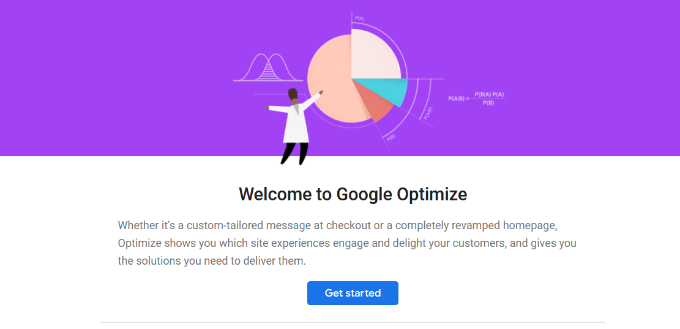
接下来,您可以按照屏幕上的说明设置一个帐户。Google Optimize 会自动为您创建一个帐户和一个容器。
请注意,您需要一个 Google Analytics 帐户才能运行 Google Optimize。这将需要在您的WordPress 网站上放置一个跟踪代码,这对初学者来说可能很棘手。有关详细信息,请参阅我们关于如何在 WordPress 中添加 Google 优化的指南。
现在,是时候创建您的第一个体验了。只需转到 Google 优化仪表板并前往“体验”标签。在这里,单击“开始”按钮继续。
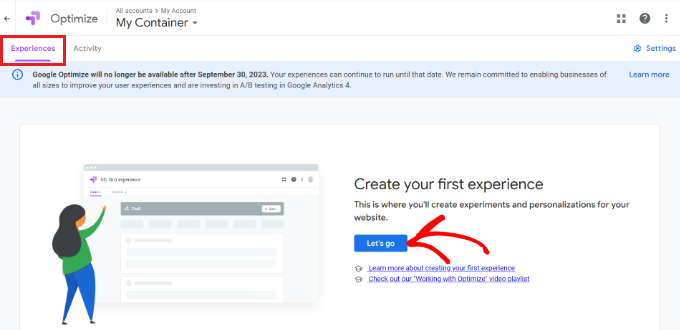
现在,您将被要求为您的体验提供一个名称,并输入将运行该体验的页面的 URL。
您还将被要求为您的体验选择一种类型。只需选择 A/B 测试,然后单击“创建”按钮继续。
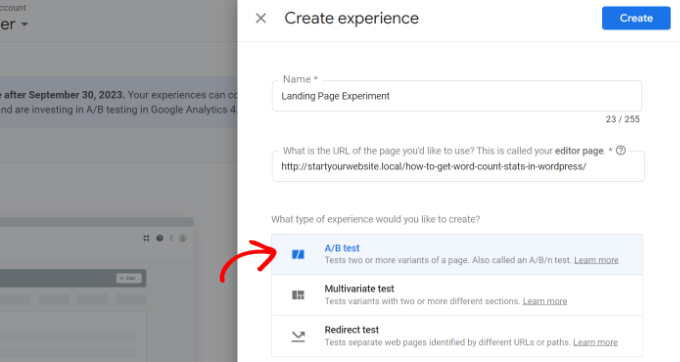
Optimize 现在将创建您的体验,您将被重定向到体验页面。它会自动将您网站上的现有网页显示为您的第一个变体。
您需要单击“添加变体”按钮来创建新版本。
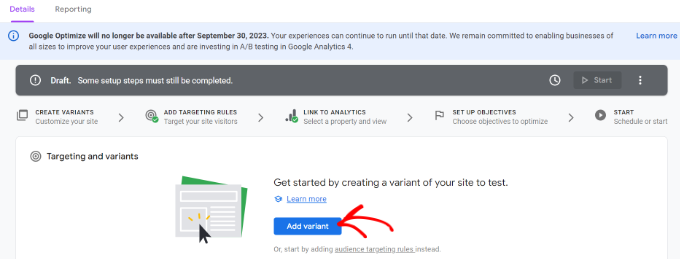
Optimize 会要求您为此变体提供名称。
使用能够反映您将在此变体中应用的更改的名称是一种很好的做法。
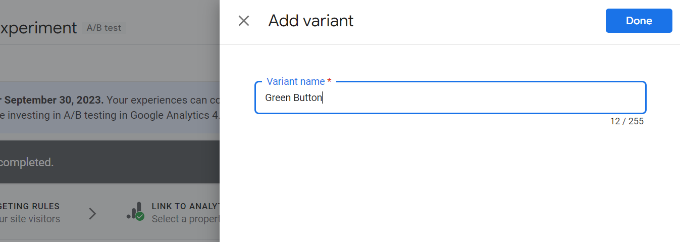
输入名称后,您可以单击“完成”按钮继续。
现在它将在体验页面上列出您的新变体。继续并单击新变体旁边的“编辑”按钮。
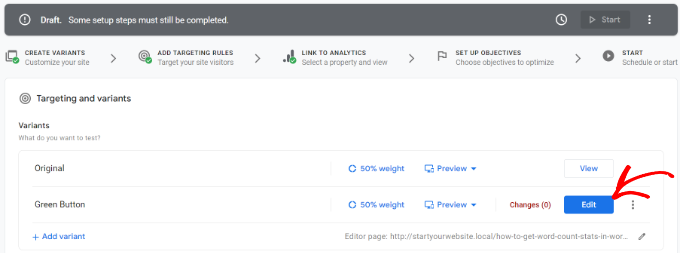
Google Optimize 现在将打开您要使用功能强大的编辑器运行测试的页面。
这是一个简单的拖放工具,您可以使用它来更改您的页面。
您只需指向并单击页面上的任何元素即可在弹出菜单中进行更改。出于本教程的目的,我们将更改主要号召性用语按钮的颜色。
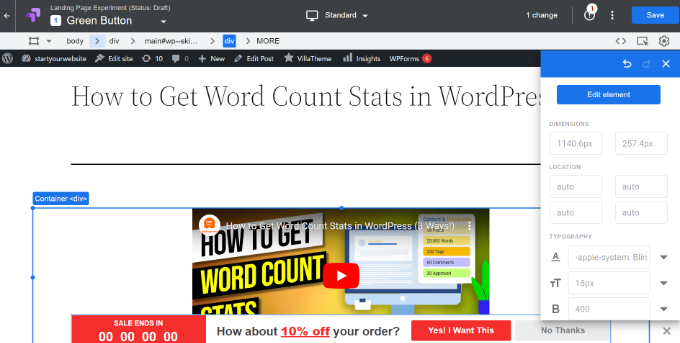
完成要测试的更改后,您需要单击“保存”按钮并退出编辑器。
您现在将看到您的新变体列出了您对其所做的更改数量。
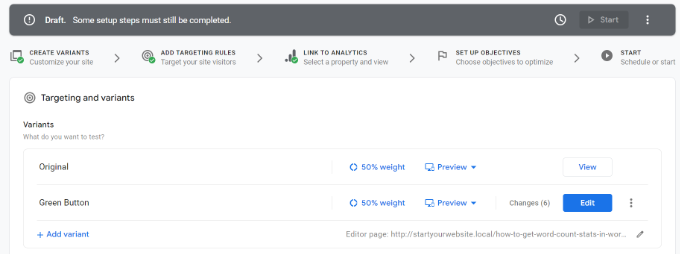
您可以继续编辑或为您的体验添加其他变体。
之后,您需要向下滚动到“测量和目标”部分,然后单击“添加实验目标”选项。Google Optimize 允许您选择一个预先建立的目标,也允许您创建一个自定义目标。
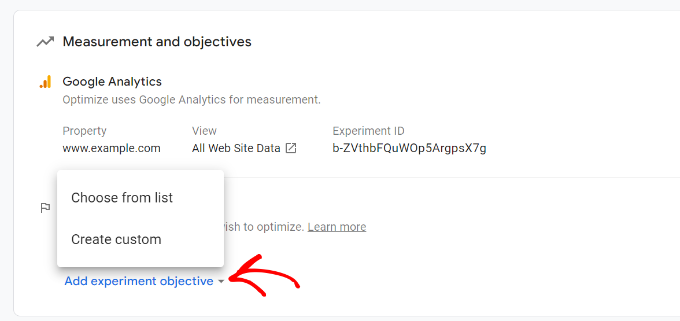
对于本教程,我们将选择“从列表中选择”选项。
如果您已经在使用 Google Analytics goals、 events 或eCommerce tracking,那么您会看到它们列在那里。
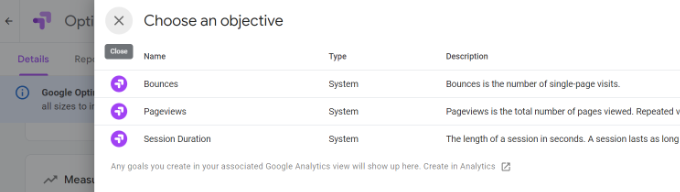
选择目标后,您就可以安排和运行 A/B 对比测试了。对于本教程,我们将使用“综合浏览量”目标。
只需向上滚动并单击“开始”按钮即可启动您的实验。
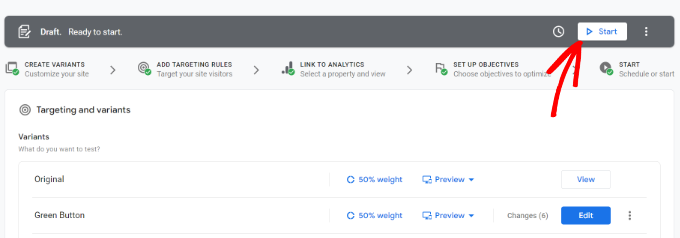
您还可以单击“开始”按钮旁边的时钟图标来为您的实验设置时间表。确保您为实验提供足够的时间来收集访问和数据。
Google Optimize 现在将向用户显示您页面的不同变体并开始收集数据。收集到足够的数据后,您可以在“报告”选项卡下查看结果。
它将显示每个变体如何根据实验目标执行。
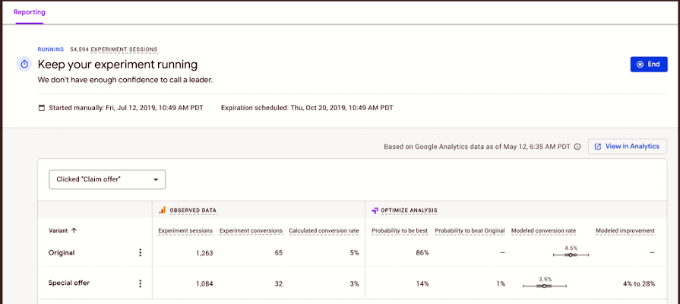
方法 2:使用 Thrive Optimize 在 WordPress 中进行 A/B 测试(推荐)
Thrive Optimize是 Thrive Theme 套件的一部分,可让您在 WordPress 中运行实验和拆分测试。
由于 Google Optimize 将于 2023 年 9 月 30 日关闭,因此 Thrive Optimize 是进行 A/B 测试的绝佳选择。它提供更多功能,您无需输入代码即可运行拆分测试。此外,它将确保您的实验数据安全。
首先,您需要访问Thrive Themes网站并注册一个帐户。
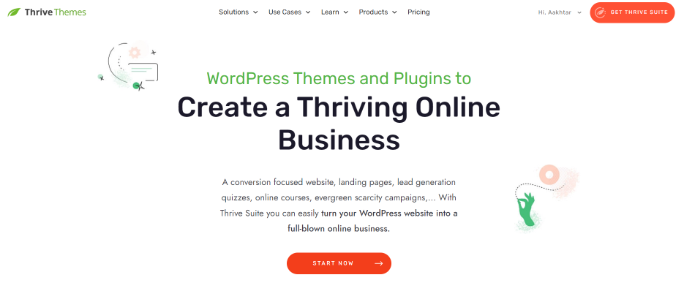
创建帐户后,您可以从您的帐户区域下载 Thrive Product Manager 插件。
接下来,您需要安装并激活 Thrive Product Manager 插件。有关详细信息,请参阅我们关于如何安装 WordPress 插件的指南。
从这里,您可以从 WordPress 仪表板转到产品经理页面,然后单击“登录我的帐户”按钮。
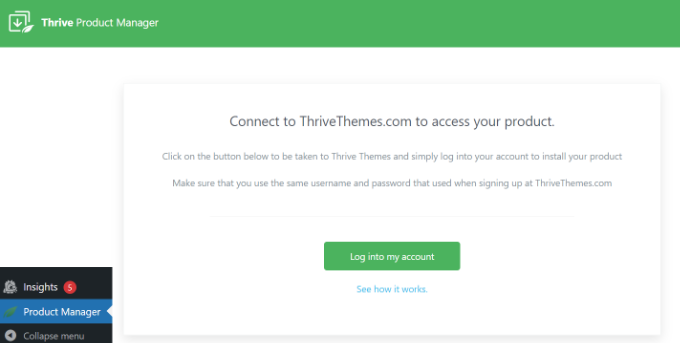
在下一个屏幕上,您将看到不同的 Thrive Theme 产品。
从这里,您需要安装 Thrive Optimize 和 Thrive Architect。只需选中“安装产品”选项并单击“安装所选产品”按钮。
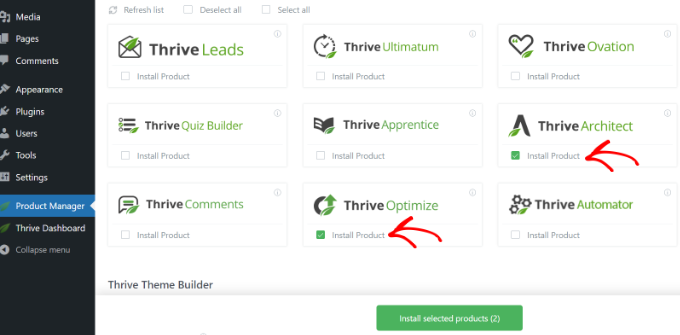
如果产品没有自动激活,那么您将需要从 WordPress 仪表板再次返回产品经理页面并激活 Thrive Architect 和 Thrive Optimize。
安装插件后,您现在应该会看到一条成功消息。
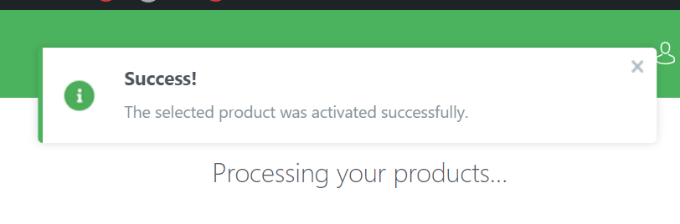
接下来,您需要从 WordPress 管理面板前往Thrive Dashboard » Thrive Optimize 。
之后,您可以通过从 WordPress 管理面板转到页面 » 添加新页面来添加新页面。进入内容编辑器后,只需单击“启动 Thrive Architect”按钮。
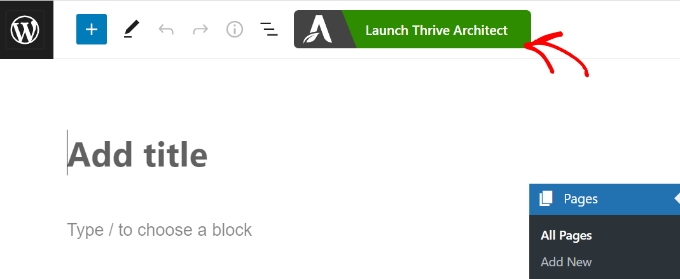
接下来,Thrive Architect 会询问您要创建哪个页面。
您可以创建一个普通页面、一个带有页眉和页脚的空白页面、一个完全空白的页面,或者选择一个预建的登陆页面。对于本教程,我们将选择“预建登陆页面”选项。

有许多预建的着陆页模板可供选择。
只需选择一个并编辑您的页面。
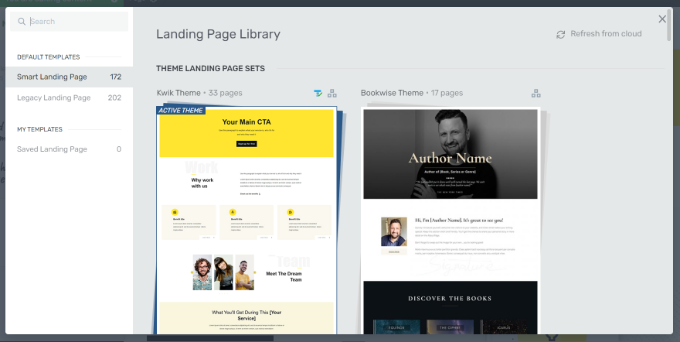
在 Thrive Architect 页面构建器中,您将在右侧面板中看到 A/B 测试选项。
继续并单击“A/B”图标。
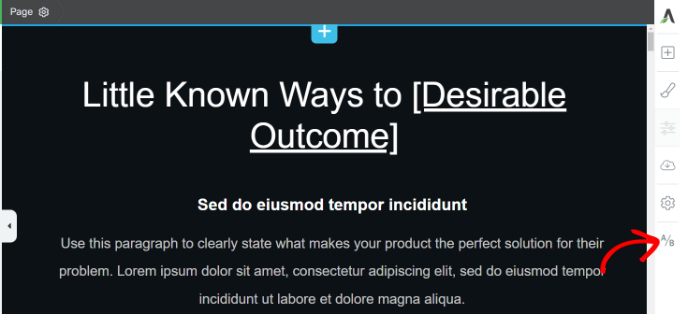
接下来,您可以为页面创建不同的变体以进行拆分测试。
我们建议您点击控制页面的“复制此变体”按钮。这将创建您主页的克隆,因此您不必从头开始重新创建登录页面。
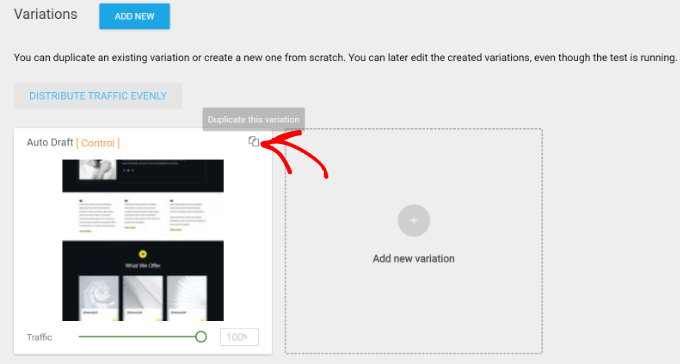
您现在将看到您的着陆页的重复变体。
继续并单击“编辑变体”按钮进行更改。

接下来,您可以编辑着陆页以拆分测试不同的元素。
例如,我们将更改号召性用语 (CTA)按钮的颜色。完成后,单击底部的“保存工作”按钮。
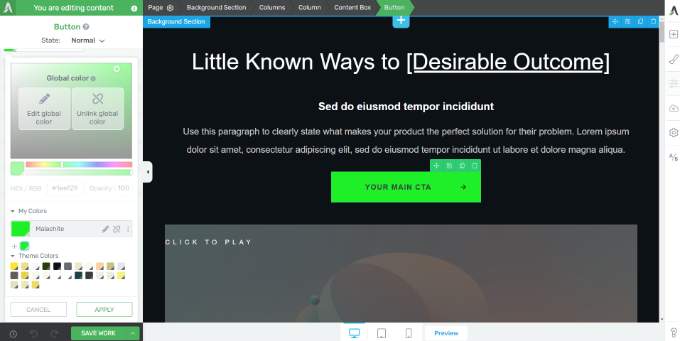
现在,您可以单击左侧面板中的“A/B”按钮返回到 A/B 测试仪表板。
接下来,Thrive Architect 还允许您为每个变体拆分流量。完成后,继续并单击“设置并开始 A/B 测试”选项。
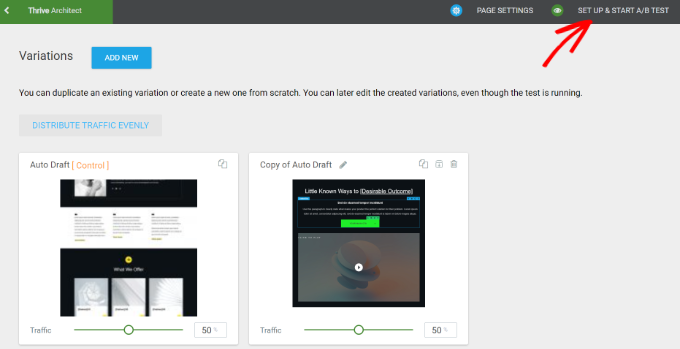
现在将打开一个弹出窗口。
继续并输入拆分测试的名称和简短说明。您还可以切换“启用自动获胜者设置”选项并设置条件以选择明确的获胜者,以及 Thrive Optimize 将运行 A/B 测试的持续时间。
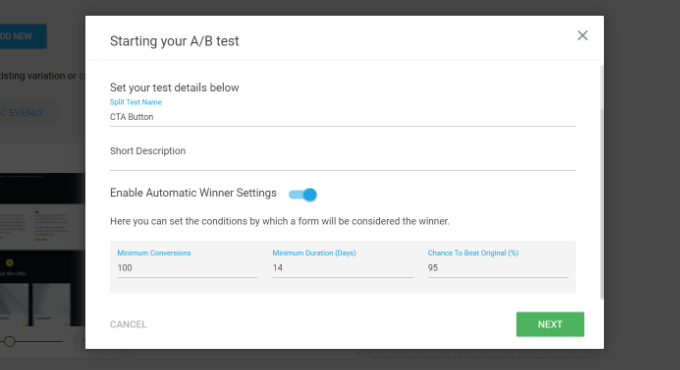
之后,只需单击“下一步”按钮。
接下来,您可以为测试选择一个目标。有 3 个选项,包括收入、访问目标页面和订阅。选择目标后,您可以单击“开始 A/B 测试”按钮。
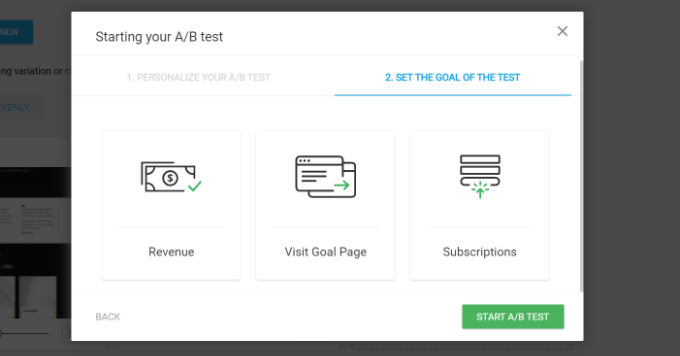
对于本教程,我们将为测试选择“订阅”目标。
接下来,您将被重定向到WordPress 内容编辑器。您可以向下滚动到“Thrive Optimize – A/B Test Overview”元框并查看 2 个变体。
您无需执行任何其他操作。该插件现在将测试两种变体并显示获胜者。
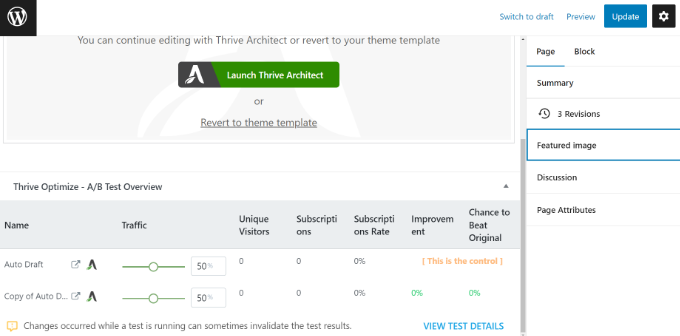
要查看变体的执行情况,您可以单击 metdabox 中的“查看测试详细信息”选项。
在这里,您可以看到每个变体随时间的转换,还可以看到哪个是控制变体。还有一个选项可以停止测试并选择获胜者。